Fejlfinding af MacOS High Sierra-problemer

Har du problemer med MacOS High Sierra? Mens de fleste Mac-brugere, der opdaterer til MacOS High Sierra, ikke har problemer med systemsoftwaren, er der små grupper af brugere, der har oplevet en række problemer med softwareopdateringen. Dette har tendens til at ske med alle større systemsoftware udgivelse, enten på grund af kompatibilitetsproblemer, tredjeparts apps, fejl eller en række andre grunde. Denne artikel forsøger at indsamle en liste over nogle af de rapporterede MacOS High Sierra-problemer, sammen med mulige fejlfindingsløsninger til disse problemer, men det er på ingen måde udtømmende.
Der er blandede rapporter fra nogle Mac-brugere, der ajourfører til MacOS High Sierra, og oplever derefter en række problemer, fra problemer med installation eller download af installationsprogrammet, hurtig batterilevetidning, manglende evne til at åbne nogle apps, apps krasche, mærkelige præstationsproblemer eller overordnet ydelsesforringelse, problemer med montering og læsning diske, problemer med netværksforbindelse og wi-fi, problemer med grafik eller skærme, blandt en række andre problemer, der kan være frustrerende. Dyk ind, og rapporter dine egne oplevelser i kommentarerne nedenfor.
MacOS High Sierra download mislykkes
Nogle brugere rapporterer fejl, der forsøger at downloade macOS High Sierra fra Mac App Store. Hvis dette sker, skal du sørge for, at din Mac er forbundet til internettet og har en fungerende internetforbindelse.
Ofte er det bare at genstarte App Store nok til at afhjælpe et downloadproblem.
- Afslut fra Mac App Store
- Genstart Mac App Store og prøv at downloade MacOS High Sierra igen
Sjældent skal du muligvis genstarte Mac'en - det skal dog ikke være nødvendigt.
MacOS High Sierra Installer er ufuldstændig eller kan ikke oprette et USB-drev
Nogle brugere rapporterer, at de ikke kan downloade den komplette MacOS High Sierra installer-app, og i stedet afslutte med en lille 20mb-version, der forsøger at downloade resten af installationsprogrammet under selve installationen. Dette forhindrer brugeren i at oprette et USB-installationsprogram til MacOS High Sierra.
En løsning på dette problem er at bruge et tredjepartsværktøj til at downloade hele MacOS High Sierra-installationsprogrammet som beskrevet her.
MacOS High Sierra Installation mislykkes
Hvis installationen mislykkes, normalt på en meget åbenlyst måde med en fejlmeddelelse, når du forsøger at installere High Sierra-opdateringen, er løsningen normalt at geninstallere installationsprogrammet, og geninstaller macOS High Sierra.
Der er forskellige fejlmeddelelser, der kan ses i dette, herunder: "Stien /System/Installation/Packages/OSInstall.mpkg synes at være manglende eller beskadiget. Afslut installationsprogrammet for at genstarte din computer og prøv igen. "Eller sjældent mere uklare fejlmeddelelser med" macOS kunne ikke installeres på din computer "eller" Der opstod en fejl under bekræftelse af firmware. Afslut installationsprogrammet for at genstarte din computer og prøv igen. "
Hvis du får pakke mangler fejl eller beskadigede applikationsfejl, skal du slette "Installer macOS High Sierra.app" fra / Programmer / mappe på Mac, og download derefter installationsprogrammet fra Mac App Store.
Genstart Mac'en, og forsøg derefter at geninstallere Mac OS High Sierra ved hjælp af appen "Install macOS High Sierra.app" app igen. Dette bør løse de fleste problemer med mislykkede installationsforsøg.
MacOS High Sierra kan ikke installeres eller nægter at installere på en Mac
Hvis MacOS High Sierra ikke fortsætter med installationen på Mac, kan det normalt ikke med en anmeldelse i henhold til "MacOS High Sierra" være tilfældet, fordi Mac'en ikke er kompatibel med High Sierra.
Du kan tjekke kompatibilitetslisten til Mac'er, der understøtter MacOS High Sierra her, generelt hvis Mac'en kører Sierra og er rimelig moderne, bør den fungere.
"Installation af macOS kunne ikke fortsætte" fejl
Nogle Mac-brugere støder på en installationsfejl med angivelse af "Installation af macOS kunne ikke fortsætte. Installation kræver downloading af vigtigt indhold. Det indhold kan ikke downloades på nuværende tidspunkt. Prøv igen senere."
Fejlfinding af dette problem indebærer normalt flere nemme trin: Bekræfter, at Mac'en har aktiv pålidelig internetadgang, og derefter forsøger at installere MacOS High Sierra igen.
Nogle gange kan en genstart være tilstrækkelig til at afhjælpe denne fejl også.
MacOS High Sierra Installation fryser, fast på sort eller hvid skærm
Meget sjældent mislykkes en macOS High Sierra installation og forbliver fast på en sort skærm eller på alle de hvide skærme.
Hvis du ser en sort eller hvid skærm, skal du først vente, da problemet kan løse sig selv, selvom det tager et par timer.
Også med en helt sort skærm skal du være sikker på, at skærmens lysstyrke er skruet op på Mac'en. Der er et par rapporter om installeringsskærmens lysdæmpning uanset årsagen, og blot at skrue op for lysstyrken på skærmen afslører den normale installationsskærm.
Hvis installationen er helt frosset på en blank skærm, skal du muligvis geninstallere MacOS High Sierra. Prøv at genstarte Mac'en og køre High Sierra-installationsprogrammet igen, eller hvis du har et MacOS High Sierra USB bootinstallationsdrev, skal du køre installationsprogrammet derfra.
Hvis installationen er helt frossen, skal du muligvis geninstallere MacOS High Sierra via Recovery Mode, ved at genstarte Mac'en og holde Kommando + R nede og derefter vælge at geninstallere MacOS.
Installation af High Sierra mislykkedes fuldstændigt, Mac OS vil ikke starte
Dette er sjældent, men der er nogle rapporter, hvor installationen af High Sierra fejler. Hvis installationen mislykkes, og Mac-operativsystemet ikke starter muligvis, som normalt sidder fast på en blank grå skærm, skal du muligvis geninstallere systemsoftwaren på Mac. Men først skal du prøve at nulstille NVRAM / PRAM på Mac.
- Sluk for Mac'en, og tænd den igen, og hold samtidig tasterne OPTION, COMMAND, P, R nede samtidigt
- Fortsæt med at holde COMMAND OPTION PR, indtil du hører boot lyd igen, det tager normalt 15 lange sekunder eller deromkring
Hvis Mac'en ikke starter op efter at have nulstillet NVRAM, skal du sandsynligvis geninstallere systemsoftwaren. Du kan muligvis gøre dette med et High Sierra-opstartsdrev, hvis du har en tilgængelig, ellers kan du bruge genoprettelsesfunktionen til at geninstallere. Du kan starte i Recovery Mode ved at genstarte Mac'en og holde Kommando + R nede og derefter vælge at geninstallere MacOS.
Hvis du ikke kan geninstallere MacOS High Sierra, og Mac'en ikke starter normalt, kan du også genstarte Mac'en og holde kommandoen + Shift + Option + R nede og vælge at geninstallere macOS via internetgendannelse, som geninstallerer versionen af Mac OS, der blev sendt på Mac i stedet.
APFS arbejder ikke med fusionsdrev eller normale harddiskdrev
APFS-understøttelse er for øjeblikket ikke implementeret til Fusion-drev eller HDD-drev i MacOS High Sierra-versioner, men Fusion og HDD-understøttelse til APFS forventes at komme frem i en fremtidig softwareopdateringsversion.
Hvis du i øjeblikket kører MacOS High Sierra med et Fusion-drev med standard spin-harddisk, skal du sørge for at opdatere systemsoftwaren, når nye versioner kommer til at modtage support til APFS, når den kommer.
MacOS High Sierra Frysning eller boder
Der er blandede rapporter om Mac-frysning, standsning eller på anden måde ikke at reagere efter installation af MacOS High Sierra.
Nogle brugere rapporterer, at deres markør og tastatur ikke reagerer med High Sierra, men musik eller lyd vil fortsætte med at afspille. Dette udløses ofte efter, at en video begynder at spille på Mac, via YouTube, Facebook eller lignende tjenester. I et sådant scenario skal Mac'en kraftigt genstartes for at genvinde funktionaliteten af tastaturet og musen eller styrefladen igen. En løsning på det frustrerende problem kan være at bruge en alternativ webbrowser, hvad enten det er Safari, Safari Tech Preview, Chrome, Firefox eller Opera.
Der er andre rapporter om Mac'er helt fryser op med en fast markør eller en fast strandballør, der ikke reagerer eller bevæger sig, og kræver også en tvunget genstart af Mac'en for at genvinde funktionaliteten. Disse problemer kan skyldes et fejl eller kompatibilitetsproblem med macOS High Sierra, enten i kernesystemsoftware eller med en tredjepartsapp eller -service, der er i brug på Mac'erne. Opdatering af apps og installation af tilgængelige softwareopdateringer kan afhjælpe problemet. Hvis denne situation forbliver uløst for brugeren og bliver uhåndterbar, er nedgradering af MacOS High Sierra ved hjælp af en tidligere Time Machine-backup en løsning, selvom det vil flytte brugeren tilbage til en tidligere version af systemsoftwaren til at gøre det.
Eksterne skærmbilleder virker ikke sammen med MacOS High Sierra, eller skærmbilleder blinker
Der er nogle rapporter om nogle Mac'er, der har problemer med eksterne skærme efter opdatering til MacOS High Sierra. Nogle brugere repot skærme blinker eller blinker forskellige farver tilfældigt, eller efter at en Mac er gået i clamshell-tilstand med en ekstern skærm tilsluttet.
Hvis du oplever problemer med eksterne skærme, som ikke fungerer korrekt, skal du prøve at nulstille Mac SMC.
WindowServer forårsager kraftig CPU-aktivitet
Der er blandede rapporter om usædvanlig høj WindowServer-processoraktivitet med nogle opsætninger i High Sierra. Høj WindowServer CPU-brug kan nogle gange løses ved at deaktivere gennemsigtighedseffekter i Mac OS.
Sørg for at opdatere opdateringer til MacOS High Sierra, der er tilgængelige, samt eventuelle tredjeparts grafikdrivere, hvis det er relevant.
Vis artefakter eller skærmgrafikforvrængninger
Nogle Mac-brugere har rapporteret problemer med usædvanlige visningsgenstande og grafiske forvrængninger på deres skærmbilleder. Dette kan være relateret til problemer med den nye grafikmotor i MacOS High Sierra og visse hardwarekomponenter, eller det kan være relateret til tredjeparts software eller drivere installeret på Mac. Grafikproblemer, der vedrører kernesystemsoftwaren, vil sandsynligvis blive løst i en fremtidig softwareopdatering, mens grafikproblemer afhænger af tredjeparts software, eller drivere vil sandsynligvis kræve en opdatering fra disse producenter og / eller udviklere.
Mac vil ikke vågne fra søvn med High Sierra
Mange brugere på discussions.apple.com rapporterer problemer med en Mac, der vågner fra søvn siden installationen af High Sierra.
De typiske fejlfindingstrin for at nulstille SMC eller VRAM kan være en løsning på problemer med søvn og vågne. Tilsyneladende har Apple Support fortalt nogle brugere i dette scenario at geninstallere macOS via Recovery-tilstand.
Én løsning er at genstarte eller lukke Mac'en og derefter starte op igen hver gang Mac'en nægter at vågne fra søvn, men det er selvfølgelig ret irriterende.
MacOS High Sierra 10.13 Wi-Fi-problemer
Nogle brugere har rapporteret, at macOS High Sierra har svært ved at oprette forbindelse til Wi-Fi-netværk. Normalt er dette et simpelt spørgsmål at løse, ofte bare at slukke for tjenesten, genstarte og slå trådløst igen igen, er nok til at ordne det:
- Sluk Wi-Fi OFF fra den trådløse menu i MacOS
- Genstart Mac'en
- Tænd wi-fi ON fra den trådløse menu
Vi har oprettet en separat vejledning til fastsættelse af wi-fi-problemer på MacOS High Sierra her, som kan være nyttigt.
Hvis det ikke fejler, så prøv tips til at afhjælpe wi-fi-problemer med macOS High Sierra, der arbejdede med Sierra som diskuteret her. Det er en række universelle wi-fi-fejlfindingstrin, der kan hjælpe trådløse forbindelsesproblemer i næsten alle versioner af macOS-systemsoftware .
Derudover er der blandede rapporter om problemer med at forbinde Wi-Fi-netværk, der gemmer deres routernavn (SSID). Hvis du tilslutter en Mac til en Wi-Fi-router med skjult SSID, er det en midlertidig løsning at opdage SSID'en (routernavn) og gøre SSID'en synlig igen. Dette kræver at logge ind på Wi-Fi-routeren, og processen afhænger af den trådløse routerleverandør.
Nogle apps fungerer ikke i MacOS High Sierra
De fleste apps, der arbejdede med Sierra, skulle arbejde sammen med High Sierra, men nogle kompatibilitetsproblemer kan fortsætte med High Sierra. Eksempler på apps, der rapporteres at have problemer med macOS High Sierra, omfatter blandt andet nogle versioner af Final Cut Pro, Motion, Indesign, Logic, Compressor, Microsoft Office og Adobe Photoshop. I næsten alle tilfælde skal installation af den nyeste version af disse apps sammen med andre tilgængelige softwareopdateringer til macOS løse problemerne.
Den bedste tilgang til dette er at opdatere apps, fra fanen Mac App Store-opdateringer, eller hvis appen tilbyder direkte softwareopdateringer og derefter installere dem.
Check med appudvikleren for at se, om en ny version af appen er tilgængelig, og for at sikre, at den er kompatibel med MacOS High Sierra.
iMessages synkroniseres ikke korrekt med MacOS High Sierra
Nogle brugere bemærker, at iMessages ikke synkroniseres korrekt efter opdatering til macOS High Sierra. Nogle gange kan iMessages komme sent, eller være ude af synkronisering med en iPhone eller forskellige andre problemer.
Hvis du har problemer med iMessage, kan deaktivere og genaktivere Beskeder i afsnittet "Konti" i indstillingerne Meddelelser undertiden afhjælpe problemet. Nogle brugere har succes med at logge ud og komme ind igen.
Opdatering til den nyeste version af macOS High Sierra anbefales, når det er muligt.
Mac'en føles langsom efter installationen af MacOS High Sierra
Hvis du lige har installeret MacOS High Sierra på en Mac, og det føles langsommere end normalt, er det sandsynligt på grund af indeksering og andre vedligeholdelsesopgaver, der foregår i baggrunden for Spotlight, Siri, Photos app, iCloud og andre systemfunktioner.
Hvis du bare forlader Mac'en tændt og lad den sidde tomgang, da den behandler nødvendige baggrundsopgaver, er det normalt nok til at løse problemer med ydeevne, lige efter opdatering af MacOS-systemsoftware.
Faktisk kan mange Mac'er føle sig hurtigere med MacOS High Sierra, især med diskrelaterede opgaver som at kopiere og flytte filer på grund af det nye APFS-filsystem. Igen kan du ofte løse problemet, hvis du har præstationsproblemer, bare venter et øjeblik.
Hvis udførelsesproblemerne vedvarer, er det et godt udgangspunkt at undersøge apps eller processer, der bruger høj CPU-brug via Activity Monitor. Nogle gange kan en fejlproces køre i baggrunden og bremse tingene ned ved at forbruge computerressourcer.
Yderligere fejlfindingstips til MacOS High Sierra
- Installer alle tilgængelige opdateringer til macOS-systemsoftware og til eventuelle problematiske tredjepartsapps via App Store eller gennem udviklerne
- Opret en ny brugerkonto på Mac, genstart og log ind på den nye brugerkonto - findes der også problemet på denne brugerkonto? Hvis det er tilfældet, kan der være et problem med den oprindelige brugerkonto og ikke systemsoftwaren
- Overvej at sikkerhedskopiere Mac'en og geninstallere MacOS High Sierra-systemsoftware, du kan gøre dette ved at genstarte Recovery Mode og følge instruktionerne her for at geninstallere systemsoftwaren over det aktuelle OS
- Du kan sikkerhedskopiere Mac'en og derefter rense installationen macOS High Sierra, som kræver at slette Mac-harddisken og geninstallere en blank version af High Sierra. Dette gøres bedst ved at lave en MacOS High Sierra-bootbar USB-installationsdrev
- Nedgradering af MacOS High Sierra til en tidligere version af systemsoftware ved hjælp af en nylig backup af High Sierra Time Machine-backup er ofte en sidste udvej
Har du haft problemer med MacOS High Sierra? Hvis ja, kunne du fejlsøge og løse problemerne med succes? Lad os vide dine oplevelser i kommentarerne nedenfor.







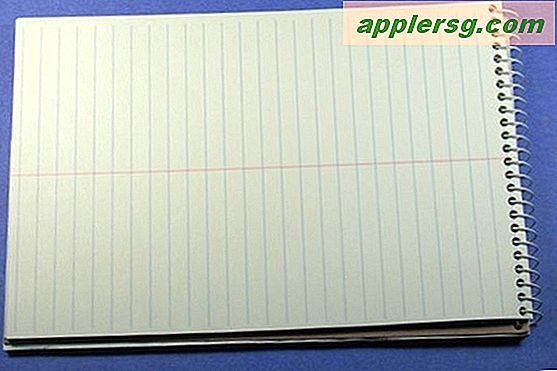

![Santa bruger en iPhone 4S og Siri i den nyeste Apple Commercial [Video]](http://applersg.com/img/fun/746/santa-uses-an-iphone-4s.jpg)


